Tener una cuenta publicitaria en Meta Business Suite es necesario para poder crear y pagar campañas de anuncios en Facebook e Instagram. Además, es uno de los requisitos para activar Instagram Shopping con tu Tiendanube y que funcione correctamente.
En este tutorial te contamos los pasos a seguir para tener tu cuenta publicitaria o de anuncios en esa plataforma.
¡Vamos a los pasos!
1. Ingresar a tu 🌐Meta Business Suite (Administrador Comercial).
2. Hacer clic en el desplegable con el nombre de la cuenta en la barra lateral izquierda. Luego, hacer clic en el icono "⚙️". 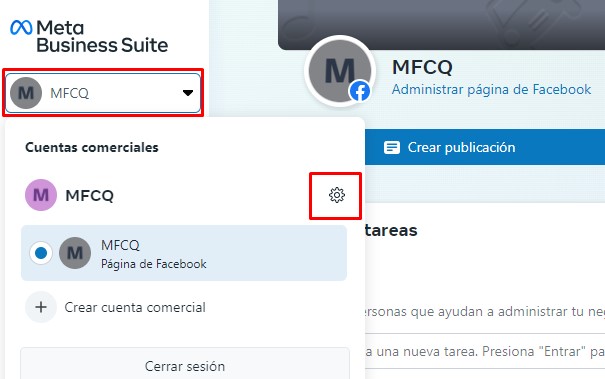
3. Hacer clic en "Más opciones de configuración del negocio".

4. Te va a redirigir a una nueva pestaña del navegador. Hacer clic en "Cuentas > Cuentas publicitarias".
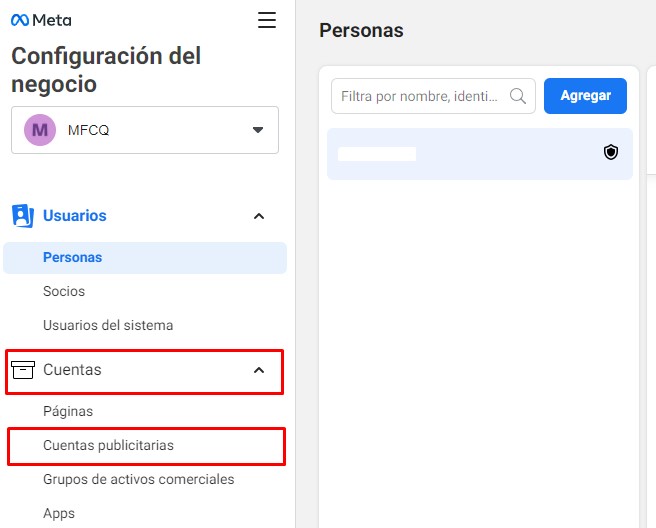
5. Hacer clic en "Agregar" y seleccionar la opción "Crear una cuenta publicitaria".

6. Agregar un nombre para la cuenta publicitaria y seleccionar la zona horaria y divisa que corresponda. Luego hacer clic en "Siguiente".

7. Elegir la opción para usar la cuenta con tu negocio y hacer clic en "Crear".

8. Seleccionar la persona a quien se le van a otorgar permisos para administrar la cuenta publicitaria, en la barra lateral izquierda. Luego, elegir los permisos correspondientes.
Si seleccionaste tu perfil, te recomendamos seleccionar la opción de Control total "Administrar cuenta publicitaria".
Por último, hacer clic en "Asignar".

¡Listo! 🙌
Vas a ver un aviso indicando que la cuenta publicitaria se creó correctamente.























